Hur ändrar jag standardinställningen för heldagshändelser till upptagen i Outlook?
Som standard ställer Outlook in status för möten och möten till "Upptagen", men heldagsevenemang till "Fri" (se skärmdump nedan). Du måste manuellt ändra statusen Visa som till Upptagen varje gång du skapar en heldagshändelse. För att ändra standardvisningen som status för heldagshändelser till Upptagen, ger artikeln dig två metoder.
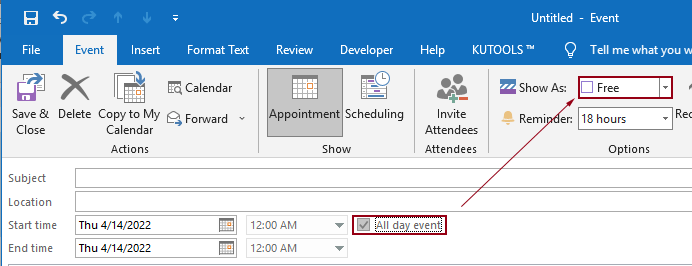
Ändra heldagshändelsens standard till upptagen genom att skapa ett anpassat formulär
Ett anpassat formulär kan hjälpa dig att skapa ett heldagsevenemang med standardinställningen Visa som status av Upptagen. Gör så här.
1. Växla till kalendervyn. Klick Hem > Ny möte.
2. I det nya mötesfönstret klickar du på Utvecklare > Designa detta formulär.
Tips: Om Utvecklare fliken visas inte på bandet, följ metoderna i den här artikeln för att visa den.
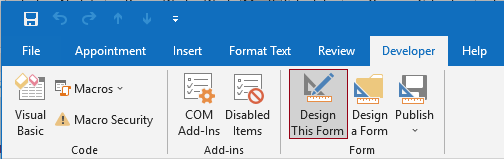
3. Därefter växlar mötesfönstret till designläge. Du måste klicka på (S.2) fliken.
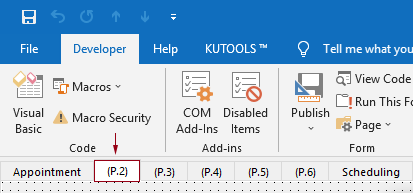
4. Dra Heldagsevent fält och Visa tid som fältet från Fältväljare rutan separat till tavlan under (S.2) fliken
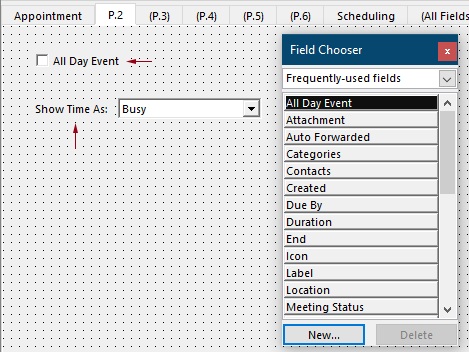
5. Högerklicka på den utdragna Heldagsevent fältet och välj Våra Bostäder från snabbmenyn.
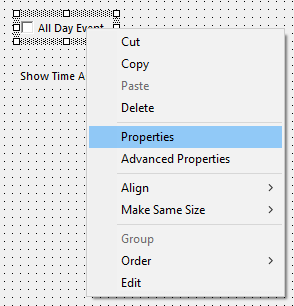
6. I Våra Bostäder i dialogrutan måste du konfigurera enligt följande.
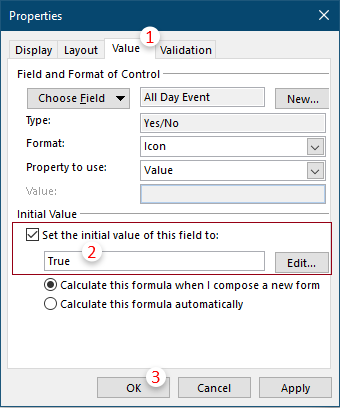
7. Högerklicka på kombinationsrutan för Visa tid som fält och klicka Våra Bostäder från snabbmenyn.
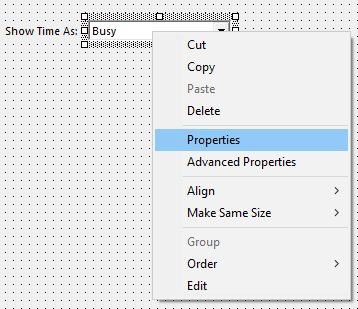
8. I Våra Bostäder i dialogrutan måste du konfigurera enligt följande.
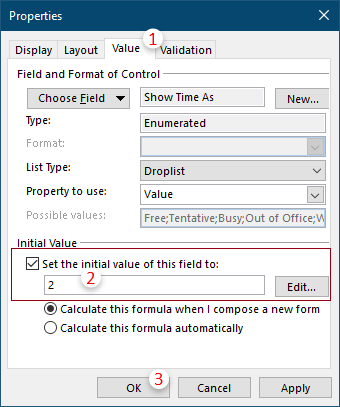
9. klick Publicera > Publicera formulär som på bandet.
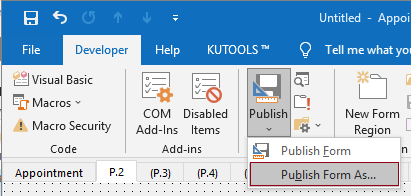
10. I Publicera formulär som dialogrutan måste du:
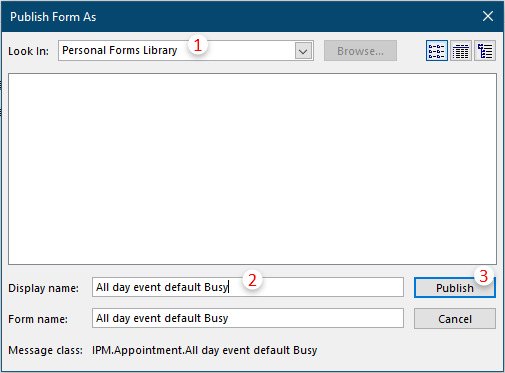
11. Stäng mötesfönstret utan att spara.
12. Från och med nu, när du behöver skapa en heldagshändelse med Visa som status som standard till Upptagen, växla till Kalender visa och klicka Hem > Nya artiklar > Anpassade formulär > "Namnet på det anpassade formuläret".
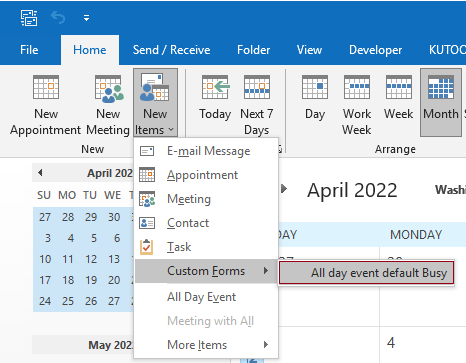
Notera: För att skapa ett heldagsevenemang med Visa som status som standard till "Gratis", gör bara som vanligt: klicka Hem > Ny möte, och kontrollera sedan Heldagshändelse ruta i Tidsbeställning fönster.
Ändra standardinställningen för heldagshändelsen till upptagen genom att använda VBA
Metoden ovan har för många steg. Om du alltid behöver skapa en heldagshändelse med standardstatusen Visa som "Upptagen", kan följande VBA-kod hjälpa dig att enkelt få det gjort.
1. Starta din Outlook, tryck på andra + F11 samtidigt för att öppna Microsoft Visual Basic för applikationer fönster.
2. I Microsoft Visual Basic för applikationer fönster, dubbelklicka på Project1 > Microsoft Outlook-objekt > ThisOutlookSession att öppna ThisOutlookSession (Koda) och kopiera sedan följande kod till detta kodfönster.
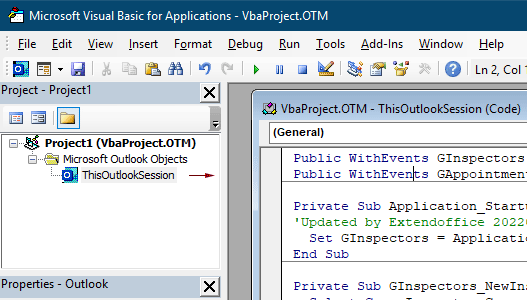
VBA-kod: Ställ in Heldagshändelsstatus som standard till "Upptagen"
Public WithEvents GInspectors As Inspectors
Public WithEvents GAppointmentItem As AppointmentItem
Private Sub Application_Startup()
'Updated by Extendoffice 20220413
Set GInspectors = Application.Inspectors
End Sub
Private Sub GInspectors_NewInspector(ByVal Inspector As Inspector)
Select Case Inspector.CurrentItem.Class
Case olAppointment
Set GAppointmentItem = Inspector.CurrentItem
End Select
End Sub
Private Sub GAppointmentItem_Open(Cancel As Boolean)
Select Case GAppointmentItem.AllDayEvent
Case True
GAppointmentItem.BusyStatus = olBusy
End Select
End Sub
Private Sub GAppointmentItem_PropertyChange(ByVal Name As String)
If Name = "AllDayEvent" Then
Select Case GAppointmentItem.AllDayEvent
Case True
GAppointmentItem.BusyStatus = olBusy
End Select
End If
End Sub3. Spara VBA-koden och starta om Outlook.
Från och med nu, efter att ha konverterat ett möte eller ett möte till ett heldagsevenemang, Visa som status kommer att visas som "Upptagen" som standard.
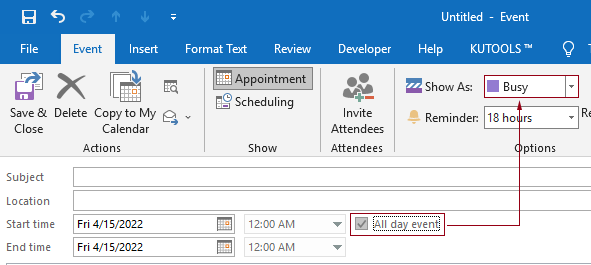
Relaterade artiklar
Ändra standardpåminnelsetid för heldagshändelser i Outlook
Normalt är standardpåminnelsestiden för händelse hela dagen 18 timmar i Outlook 2007/2010 och 0.5 dag i Outlook 2013. Ibland kanske standardpåminnelsetiden för händelsen hela dagen inte överensstämmer med ditt arbetsschema. Här presenterar vi sättet att ändra standardpåminnelsestiden för heldagshändelser i Microsoft Outlook.
Ändra standarduppföljningstid i Outlook
Som vi vet är standarduppföljningstiden 4:30 (eller annan tid beroende på din arbetstid) när vi lägger till en uppföljningspåminnelse för ett e-postmeddelande i Outlook. Du kanske dock vill ändra standarduppföljningstiden och låta den påminna dig i början av arbetstiden, till exempel 9:00. I den här artikeln visar jag dig hur du ändrar standarduppföljningstiden i Outlook.
Ändra standardarkivplats i Outlook
Som standard har Outlook standardplats för arkivfilerna. Förutom standardplatsen kan du ställa in din egen arkivplats för dina arkivfiler. I den här handledningen visar vi dig hur du ändrar standardarkivplatsen i Outlook i detaljer.
Ändra standardbilagesparande plats i Outlook
Har du tröttnat på att hitta den bifogade platsen du har angett varje gång när du startar Outlook? I den här handledningen visar vi dig hur du ändrar standardbilageplatsen. Därefter öppnas den angivna sparingsmappen automatiskt varje gång du sparar bilagorna även om du startar om Outlook.
Ändra standardtiden för försenad leverans i Outlook
Den här handledningen tillhandahåller en VBA-kod som hjälper dig att ändra standardtiden för alternativet för fördröjd leverans i Outlook.
Bästa kontorsproduktivitetsverktyg
Kutools för Outlook - Över 100 kraftfulla funktioner för att överladda din Outlook
🤖 AI Mail Assistant: Instant proffs-e-postmeddelanden med AI-magi – ett klick för geniala svar, perfekt ton, flerspråkig behärskning. Förvandla e-post utan ansträngning! ...
📧 Email Automation: Frånvaro (tillgänglig för POP och IMAP) / Schemalägg Skicka e-post / Auto CC/BCC enligt regler när du skickar e-post / Automatisk vidarebefordran (avancerade regler) / Lägg automatiskt till hälsning / Dela automatiskt e-postmeddelanden med flera mottagare i individuella meddelanden ...
📨 Email Management: Hämta enkelt e-postmeddelanden / Blockera bluff-e-postmeddelanden av ämnen och andra / Ta bort duplicerade e-postmeddelanden / Avancerad Sökning / Konsolidera mappar ...
📁 Bilagor Pro: Batch Spara / Batch lossa / Batchkomprimera / Automatisk sparning / Auto Lossa / Automatisk komprimering ...
🌟 Gränssnittsmagi: 😊 Fler vackra och coola emojis / Öka din Outlook-produktivitet med flikar / Minimera Outlook istället för att stänga ...
👍 Underverk med ett klick: Svara alla med inkommande bilagor / E-postmeddelanden mot nätfiske / 🕘Visa avsändarens tidszon ...
👩🏼🤝👩🏻 Kontakter och kalender: Lägg till kontakter i grupp från valda e-postmeddelanden / Dela upp en kontaktgrupp till individuella grupper / Ta bort påminnelser om födelsedag ...
Över 100 funktioner Vänta på din utforskning! Klicka här för att upptäcka mer.

